Win7电脑开启网络发现的设置步骤【图文教程】
时间:2017-07-31 来源:互联网 浏览量:
有些用户可以会好奇网络发现是什么呢?网络发现是一种网络设置,该设置会影响您的计算机是否可以找到网络上的其他计算机和设备,以及网络上的其他计算机是否可以找到您的计算机。那在win7里网络发现要怎么开启呢?今天小编带来了Win7开启网络发现的方法。
推荐:中关村win7装机系列
具体步骤:
1、点击“开始”,然后打开“控制面板”;
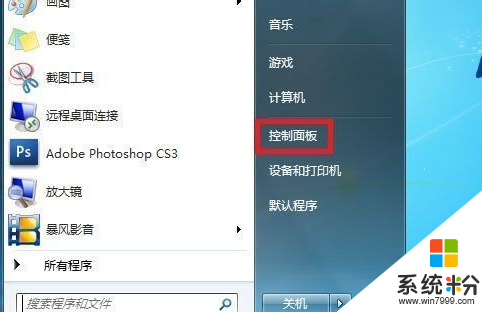
2、打开控制面板后在查看方式里选择“类别”;
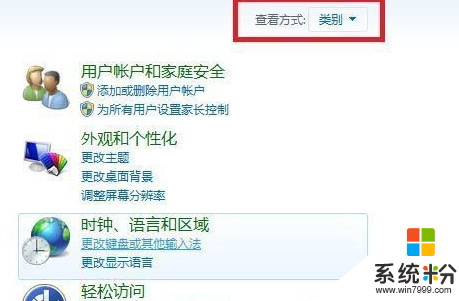
3、之后选择“网络和Internet”;
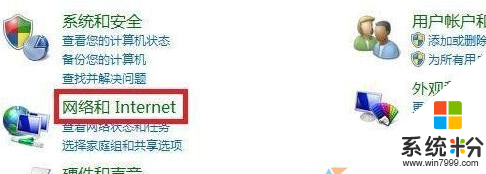
4、然后选择“网络和共享中心”;
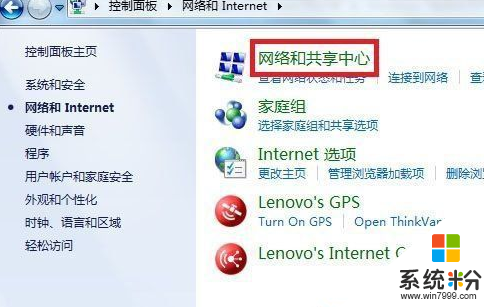
5、点击“更改高级共享设置”;
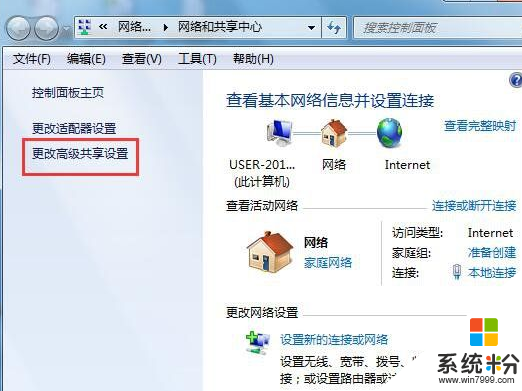
6、选择“启用网络发现”然后点击“保存修改”即可。
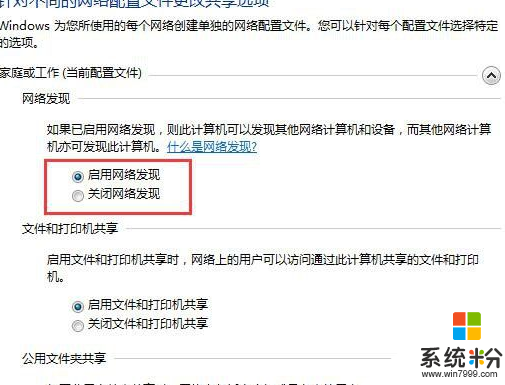
Win7开启网络发现的方法就说到这了,如果你需要此功能可以根据本文的操作步骤设置,希望大家喜欢。
我要分享:
Win7系统教程推荐
- 1 win7原版密钥 win7正版永久激活密钥激活步骤
- 2 win7屏幕密码 Win7设置开机锁屏密码的方法
- 3 win7 文件共享设置 Win7如何局域网共享文件
- 4鼠标左键变右键右键无法使用window7怎么办 鼠标左键变右键解决方法
- 5win7电脑前置耳机没声音怎么设置 win7前面板耳机没声音处理方法
- 6win7如何建立共享文件 Win7如何共享文件到其他设备
- 7win7屏幕录制快捷键 Win7自带的屏幕录制功能怎么使用
- 8w7系统搜索不到蓝牙设备 电脑蓝牙搜索不到其他设备
- 9电脑桌面上没有我的电脑图标怎么办 win7桌面图标不见了怎么恢复
- 10win7怎么调出wifi连接 Win7连接WiFi失败怎么办
Win7系统热门教程
- 1 win7系统下开机失败 错误提示C0000034的如何解决 win7系统下开机失败 错误提示C0000034应该怎么办
- 2 在win7系统下怎样修改文件后缀名? win7修改文件后缀名html的方法有哪些?
- 3 Win7开机显示uxtheme.dll丢失的解决方法
- 4win7系统中favoritevideo是什么文件夹?怎么删除?
- 5四步骤搞定Win7虚拟无线路由器的设定
- 6Win7系统下怎样给多个文件一键批量重命名 Win7系统下给多个文件一键批量重命名的方法
- 7win7局域网怎么连接打印机|win7局域网连接打印机的方法
- 8win7系统更新DNF进度条不动怎么办
- 9win7 旗舰版显卡驱动怎么更新失败
- 10win7无法打开加密文件怎么办,win7加密文件怎么打开
最新Win7教程
- 1 win7原版密钥 win7正版永久激活密钥激活步骤
- 2 win7屏幕密码 Win7设置开机锁屏密码的方法
- 3 win7怎么硬盘分区 win7系统下如何对硬盘进行分区划分
- 4win7 文件共享设置 Win7如何局域网共享文件
- 5鼠标左键变右键右键无法使用window7怎么办 鼠标左键变右键解决方法
- 6windows7加密绿色 Windows7如何取消加密文件的绿色图标显示
- 7windows7操作特点 Windows 7的特点有哪些
- 8win7桌面东西都没有了 桌面文件丢失了怎么办
- 9win7电脑前置耳机没声音怎么设置 win7前面板耳机没声音处理方法
- 10多个程序或窗口之间切换 如何在windows7中利用快捷键切换多个程序窗口
